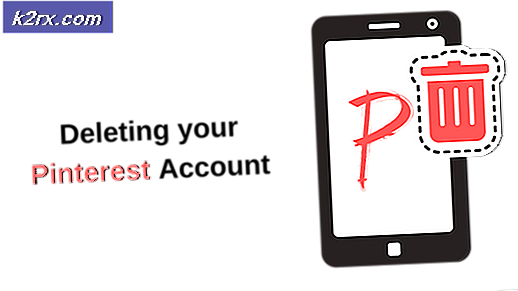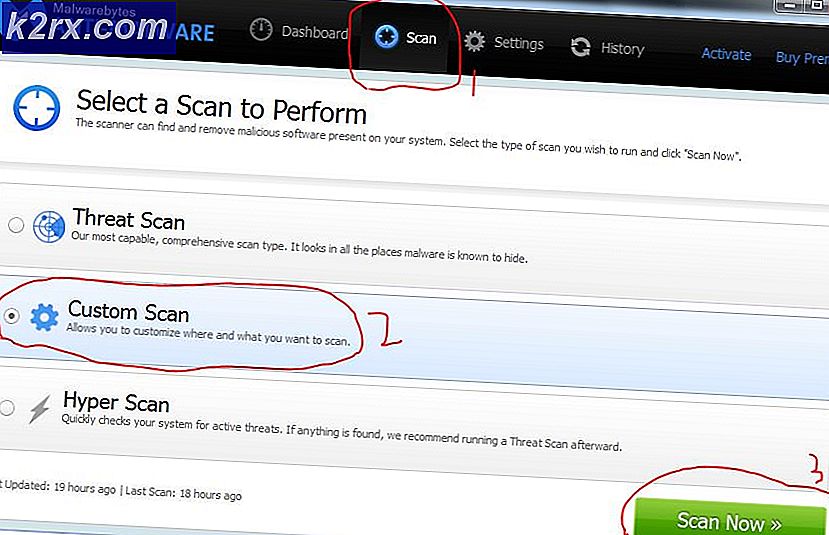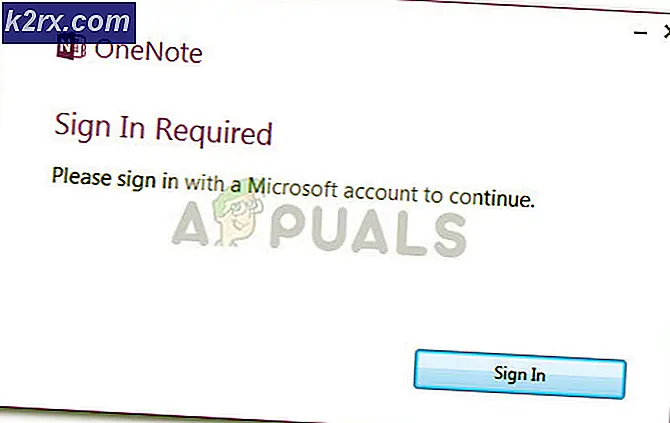Slik bruker du bilde i bilde på en Chromebook
En av de nyeste programvarefunksjonene som alle har forventet på sine telefoner og nettbrett i 2019 er bilde-i-bilde-modus. Tilsynelatende elsker vi å ha videoer som spilles i forgrunnen mens vi sender tekstmeldinger eller på annen måte bruker et annet program. Uten tvil kan bilde-i-bilde være veldig nyttig til tider, og ikke bare på telefoner, men også på stasjonære datamaskiner. Men hva om du har en Chromebook og kjører Chrome OS?
Vel, Google har gjort en innsats for å utvikle bilde-i-bilde-modus for Chrome OS, men prosessen med å komme til den er litt vridd. Det er to forskjellige måter å få bilde-i-bilde, og for to forskjellige typer filer. For onlinevideoer fra Youtube, Netflix, etc, har Chrome en utvidelse (utviklet av Google) som gir mulighet for bilde-i-bilde. For lokale medier er det også en løsning. Så i utgangspunktet er det ikke den enkleste tingen som den er på de nyeste Android-enhetene, men den er definitivt brukbar.
La oss dykke rett inn i de to forskjellige videoplattformene, og hvordan du får bilde-i-bilde for dem -
Nettvideoer
For onlinevideoer fra Youtube, Netflix, Google Drive osv. Kan du bruke Googles egen utvidelse. Det fungerer bare på Chrome, men hvis du bruker Chrome OS, er det ikke slik at du har mange andre alternativer. Bare gå til nettbutikken og installer utvidelsen.
Når du er installert, bør du se et ikon på Chrome-sidefeltet.
Nå er alt du trenger å gjøre å navigere til fanen der videoen din spilles av, og klikke på ikonet. Når du gjør det, bør du se popup-boksen som spiller videoen din nederst til høyre på skjermen.
Du kan spille av / pause videoen, i tillegg til å dra / endre størrelse på boksen fra popup-vinduet. Og det forblir også som et overlegg på skrivebordet ditt hvis du minimerer Chrome eller åpner et annet program. Chrome-fanen med videoen som spilles av må imidlertid være åpen i bakgrunnen. Hvis du lukker videofanen, vil popup-vinduet forsvinne med den.
Frakoblede videoer
Er du en old-schooler som meg som liker å lagre videofiler lokalt? Eller har du en film på harddisken du vil spille på bilde-i-bilde? Også for lokalt lagrede filer har Chrome OS en innebygd bilde-i-bilde-funksjon. Men det er ikke akkurat greit.
Vanligvis bruker vi den innebygde videospilleren for å åpne en video i Chrome OS. Men for bilde-i-bilde, må vi kjøre videoen på en Chrome-fane. Chrome OS tillater oss ikke å 'åpne med Chrome', slik du forventer på Windows eller OSX. Den eneste måten å spille av videoen i Chrome er å dra videofilen fra filappen og slippe den i en Chrome-fane.
Når du drar og slipper, begynner videoen å spilles av i Chrome-fanen. Nå er alt du trenger å gjøre høyreklikke på videoen, og velg Bilde-i-bilde fra rullegardinmenyen.
Videoen starter da i en popup-rute og kan kjøres over alle applikasjonene dine.
Pop-up-boksen tilbyr den samme funksjonaliteten som med onlinevideoene - spill av / pause, og dra / endre størrelse. Og igjen, fanen der videoen spilles av kan ikke lukkes. Det må løpe i bakgrunnen.
Og det handler om det. Slik kan du kjøre videoer i Picture-in-Picture-modus på Chrome OS. Kos deg med multitasking!